Eizo FORIS FS2332 Instructions Manual [el]
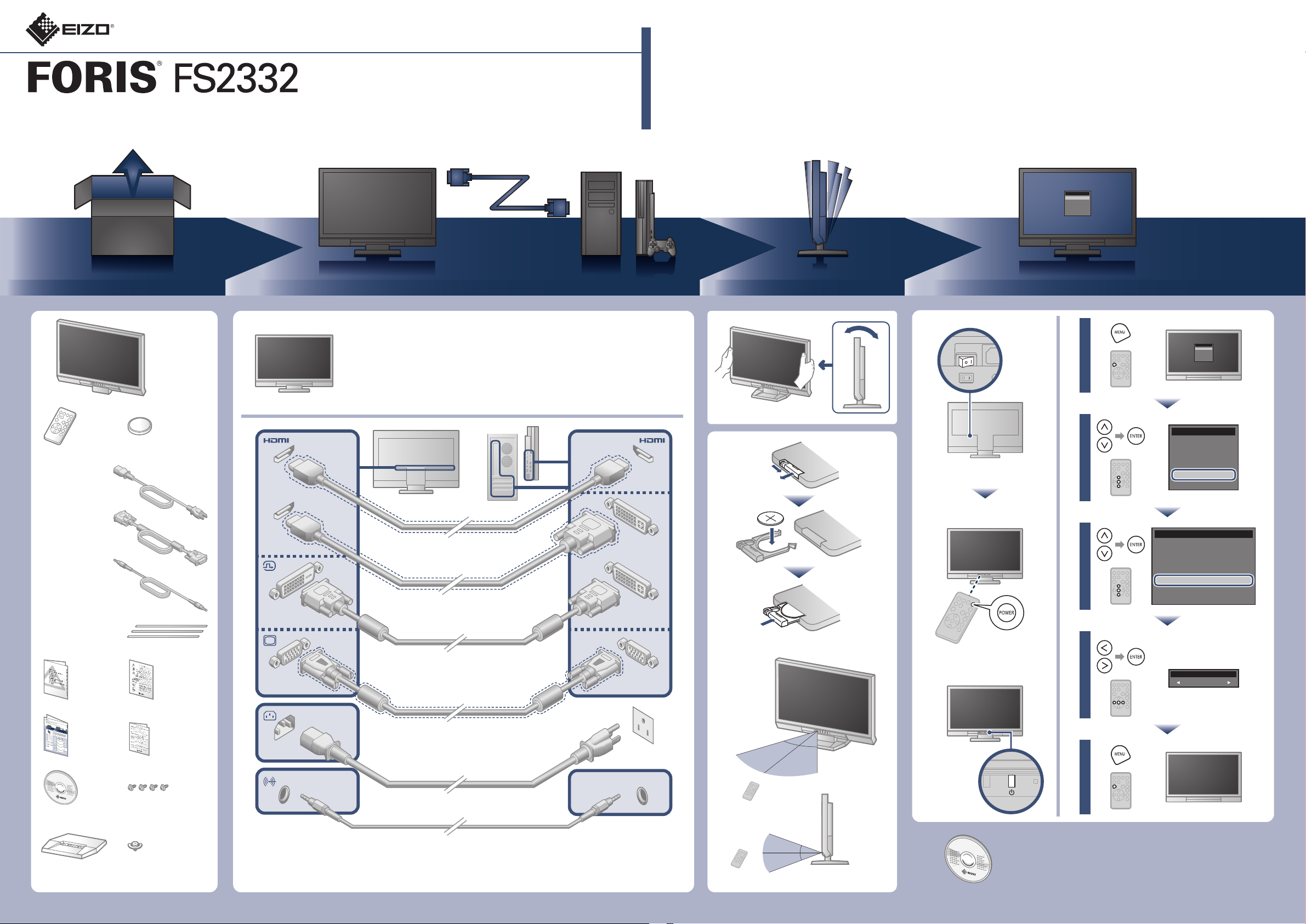
Έγχρωμη οθόνη LCD
Οδηγός εγκατάστασης
1920×1080
Αν πρόκειται να συνδεθεί η οθόνη σε ένα υπολογιστή, τότε απαιτείται μια κάρτα
γραφικών συμβατή με τα πρότυπα VESA και CEA-861.
Σημαντικό
Διαβάστε προσεκτικά τις ΠΡΟΦΥΛΑΞΕΙΣ, αυτόν τον Οδηγό εγκατάστασης και το Εγχειρίδιο χρήστη που θα βρείτε στο CD-ROM
προκειμένου να εξοικειωθείτε με την ασφαλή και αποτελεσματική χρήση της συσκευής.
Menu
Color
Screen
Sound
PowerManager
Monitor Settings
Information
1
Menu
Color
Screen
Sound
PowerManager
Monitor Settings
Information
Τηλεχειριστήριο
Καλώδιο
τροφοδοσίας
FD-C39
Καλώδιο
ψηφιακού σήματος (DVI)
Καλώδιο μίνι υποδοχής
για στερεοφωνικό
Χρωματιστό φύλλο
(κόκκινο, μπλε και γκρι)
ΠΡΟΦΥΛΑΞΕΙΣ
Οθόνη
Μπαταρία λιθίου
σχήματος κέρματος
(CR2032)
Attaching the
Stand base
(Σύνδεση του
κάτω μέρους
της βάσης)
Ψηφιακή σύνδεση
Ψηφιακή σύνδεση
Καλώδιο HDMI
Καλώδιο μετατροπέα
DVI-HDMI *
*1 *2
1
FD-C39
DVI
D-Sub
(1)
(2)
Τηλεχειριστήριο
2
3
Return
DDC/CI [ ]Enable
KeyLock
Logo
Power Indicator [ ]Enable
Language [ ]English
Reset
Menu
Color
Screen
Sound
PowerManager
Monitor Settings
Information
Monitor Settings
[ ]Off
[ ]On
4
ή
Language
English
Setup Guide
(Οδηγός
εγκατάστασης)
EIZO LCD Utility Disk
EIZO LCD Utility Disk
Κάτω μέρος βάσης
Πληροφορίες
ανακύκλωσης
Βίδες στερέωσης
Βίδα στερέωσης για το
κάτω μέρος της βάσης
Αναλογική σύνδεση
MD-C87
Επιλογή
*1 Προϊόν διαθέσιμο στο εμπόριο
*2 Χρησιμοποιήστε ένα προϊόν που είναι σε θέση να χειριστεί την Υψηλή Ταχύτητα.
ΥΠΟΔΟΧΗ ΕΞΟΔΟΥ ΗΧΟΥ
5m
7m
7m
30°
5m
5m
20°
20°
30°
5
5m
EIZO LCD Utility Disk
Ο δίσκος EIZO LCD Utility Disk περιέχει αναλυτικές πληροφορίες.
Copyright© 2011 EIZO NANAO CORPORATION All rights reserved.
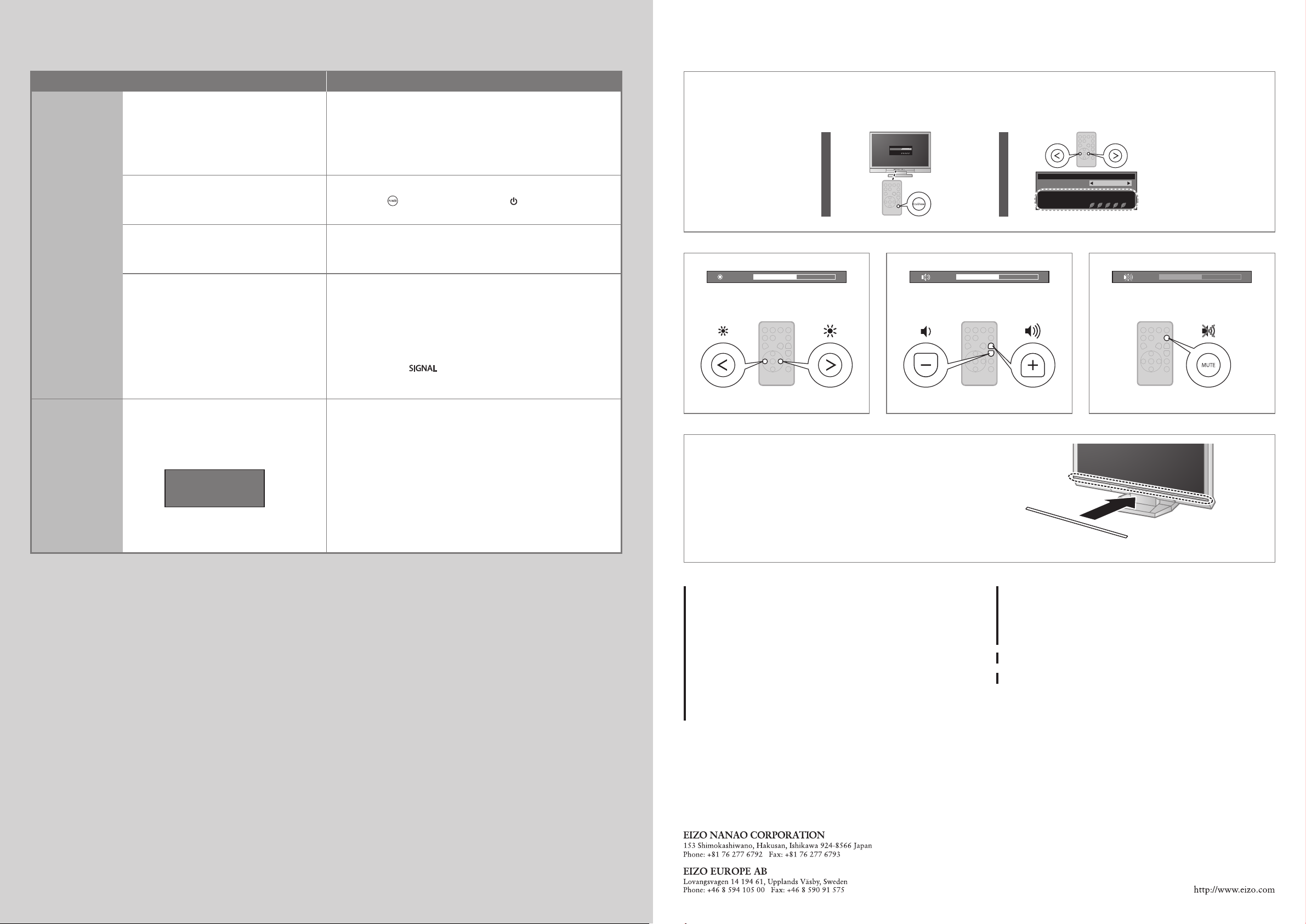
Πρόβλημα «Καθόλου εικόνα»
Αν δεν εμφανίζεται εικόνα στην οθόνη ακόμη και μετά την εφαρμογή των προτεινόμενων λύσεων, επικοινωνήστε με τον τοπικό αντιπρόσωπο.
Προβλήματα Πιθανή αιτία και λύση
• Βεβαιωθείτε ότι το καλώδιο τροφοδοσίας είναι συνδεδεμένο
Το ενδεικτικό τροφοδοσίας δεν ανάβει.
σωστά.
• Ενεργοποιήστε τον κύριο διακόπτη τροφοδοσίας.
• Σβήστε την οθόνη και στη συνέχεια ανάψτε την ξανά.
Το ενδεικτικό τροφοδοσίας είναι κόκκινο.
Το ενδεικτικό τροφοδοσίας είναι μπλε.
• Πατήστε το στο τηλεχειριστήριο (ή το στην οθόνη).
• Αυξήστε τα "Brightness (Φωτεινότητα)", "Contrast (Αντίθεση)" και/
ή "Gain (Ενίσχυση)"στο μενού ρυθμίσεων.
Καθόλου εικόνα
• Ελέγξτε εάν το καλώδιο σήματος είναι συνδεδεμένο σωστά στον
υπολογιστή.
• Ελέγξτε εάν είναι αναμμένη η εξωτερική συσκευή.
•
Μετακινήστε το ποντίκι ή πατήστε κάποιο πλήκτρο στο πληκτρολόγιο.
Το ενδεικτικό τροφοδοσίας είναι πορτοκαλί.
• Αλλάξτε το σήμα εισόδου.
•
Αν μια εξωτερική συσκευή είναι συνδεδεμένη στη θύρα HDMI, αλλάξτε
τη μέθοδο ελέγχου ταυτότητας. Διακόψτε την παροχή ρεύματος και στη
συνέχεια πιέστε το (ΣΗΜΑ) στην οθόνη για πέντε ή περισσότερα
δευτερόλεπτα για να αλλάξετε τη μέθοδο ελέγχου ταυτότητας και στη
συνέχεια ενεργοποιήστε πάλι την παροχή ρεύματος.
Auto EcoView
Ρυθμίζει αυτόματα τη φωτεινότητα της οθόνης σύμφωνα με τη φωτεινότητα του περιβάλλοντος.
Το μενού EcoView σας επιτρέπει να ενεργοποιήσετε ή να απενεργοποιήσετε τη λειτουργία.
1
50
Auto EcoView
Power Reduction
CO2 Reduction
Eco Performance Level
EcoView Menu
On
30 W
17 g
15
2
Auto EcoView
Power Reduction
CO2 Reduction
Eco Performance Level
EcoView Menu
On
30 W
17 g
Επίπεδο εξοικονόμησης ενέργειας
15
Εμφανίζεται
μήνυμα.
Παράδειγμα:
PC2(D-SUB)
Signal Error
• Το μήνυμα υποδεικνύει ότι το σήμα εισόδου είναι εκτός της
καθορισμένης περιοχής.
• Όταν υπάρχει είσοδος αναλογικού σήματος (D-Sub)/ ψηφιακού
σήματος (DVI-D, HDMI: σήμα υπολογιστή), λάβετε τα παρακάτω
μέτρα:
- Ελέγξτε εάν ο υπολογιστής είναι ρυθμισμένος ώστε να
ανταποκρίνεται στις απαιτήσεις ανάλυσης και κάθετης
συχνότητας σάρωσης της οθόνης.
- Κάντε επανεκκίνηση του υπολογιστή.
- Αλλάξτε τη λειτουργία οθόνης σε μια κατάλληλη χρησιμοποιώ-
ντας το βοηθητικό πρόγραμμα της κάρτας γραφικών. Για
λεπτομέρειες, ανατρέξτε στο εγχειρίδιο της κάρτας γραφικών.
Επικολλήστε το χρωματιστό φύλλο
Επικολλήστε το χρωματιστό φύλλο, που είναι προαιρετικό
εξάρτημα, κατά μήκος της αυλάκωσης στο κάτω μέρος της
οθόνης, αν το επιθυμείτε. (Πριν από την επικόλληση του
φύλλου, αφαιρέστε τυχόν λεκέδες και βρωμιά.)
Hinweise zur Auswahl des richtigen Schwenkarms für Ihren Monitor
Dieser Monitor ist für Bildschirmarbeitsplätze vorgesehen. Wenn nicht der zum Standardzubehör
gehörigeSchwenkarm verwendet wird, muss statt dessen ein geeigneter anderer Schwenkarm installiert
werden. Bei derAuswahl des Schwenkarms sind die nachstehenden Hinweise zu berücksichtigen:
Der Standfuß muß den nachfolgenden Anforderungen entsprechen:
a) Der Standfuß muß eine ausreichende mechanische Stabilität zur Aufnahme des Gewichtes vom
Bildschirmgerät und des spezizierten Zubehörs besitzen. Das Gewicht des Bildschirmgerätes und
des Zubehörs sind in der zugehörenden Bedienungsanleitung angegeben.
b) Die Befestigung des Standfusses muß derart erfolgen, daß die oberste Zeile der Bildschirmanzeige
nicht höher als die Augenhöhe eines Benutzers in sitzender Position ist.
c) Im Fall eines stehenden Benutzers muß die Befestigung des Bildschirmgerätes derart erfolgen,
daß die Höhe der Bildschirmmitte über dem Boden zwischen 135 – 150 cm beträgt.
d) Der Standfuß muß die Möglichkeit zur Neigung des Bildschirmgerätes besitzen (max. vorwärts: 5°,
min. nach hinten ≥ 5°).
e) Der Standfuß muß die Möglichkeit zur Drehung des Bildschirmgerätes besitzen (max. ±180°). Der
maximale Kraftaufwand dafür muß weniger als 100 N betragen.
f) Der Standfuß muß in der Stellung verharren, in die er manuell bewegt wurde.
g) Der Glanzgrad des Standfusses muß weniger als 20 Glanzeinheiten betragen (seidenmatt).
h) Der Standfuß mit Bildschirmgerät muß bei einer Neigung von bis zu 10° aus der normalen
aufrechten Position kippsicher sein.
Hinweis zur Ergonomie :
Dieser Monitor erfüllt die Anforderungen an die Ergonomie nach EK1-ITB2000 mit dem Videosignal,
1920× 1080, Digital Eingang und mindestens 60,0 Hz Bildwiederholfrequenz, non interlaced.
Weiterhin wird aus ergonomischen Gründen empfohlen, die Grundfarbe Blau nicht auf dunklem
Untergrund zu verwenden (schlechte Erkennbarkeit, Augenbelastung bei zu geringem
Zeichenkontrast.)
Übermäßiger Schalldruck von Ohrhörern bzw. Kopfhörern kann einen Hörverlust bewirken.
Eine Einstellung des Equalizers auf Maximalwerte erhöht die Ausgangsspannung am Ohrhörerbzw. Kopfhörerausgang und damit auch den Schalldruckpegel.
„Maschinenlärminformations-Verordnung 3. GPSGV:
Der höchste Schalldruckpegel beträgt 70 dB(A) oder weniger gemäss EN ISO 7779“
[Begrenzung des maximalen Schalldruckpegels am Ohr]
Bildschirmgeräte: Größte Ausgangsspannung 150 mV
1st Edition-June, 2011
03V23617A1
(U.M-SUGFS2332)
